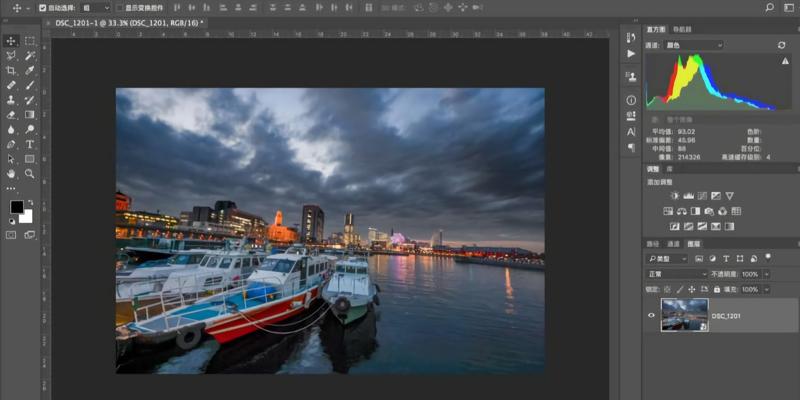这是我们美丽的地球:

图片来自 Bing 搜索
对,它是个球体,
所以其实你如果在距离地表几十公里的地方看过去,
地表应该是下面这样的弯弯的弧线。

图片来自 Bing 搜索
当然,兔老师今天不是为了给你上物理课,
而是要教给你如何将一张
并非高空拍摄的普通照片,
变成类似星球的奇妙效果。

这里面全赖调节
“畸变”
这个看似很讨厌的东西。

1
素材照片的要求:
主体在中心,主体别太大
正如一开始所说,我们要制作星球效果的照片其实就是一张正常拍摄的普通照片,就像下面这样的:

虽然看似简单,但上面的照片依旧具备 2 个非常关键的要素:
A
作为主体的船位于画面中心的位置,
并且比例比较小,周围没有干扰。
B
整个画面具备清晰而干净的水平线,
且,水平线略微处于画面中心偏下位置。
有了这两点保证,才能在下面的修片过程中获得最佳的效果。

2
使用 App 增加畸变
安卓苹果都有的SKRWT

我们要用到的 App 叫做 SKRWT ,这是一款目前在苹果和安卓双平台都能找到的应用(苹果版是收费的)。
打开它,导入照片之后,你要做的首选一步并不是搞出星球效果,而是先校正画面的歪斜,这样在后面的步骤中才不会出现更大的问题。

点击这个符号:
![]()
然后拖动画面下方出现的标尺:

调节向左或向右的度数,直到画面水平位置,然后点击对勾确认调整。
接下来,我们才可以进入有趣的星球制作,这里要用到另一个图标:

这个好像蜘蛛侠发射出来的蛛网一样的图标,代表了校正 “畸变” 的功能,没错,它本来是为了让画面横平竖直没有畸变而存在的,但在这里,我们要反过来利用它制造畸变。
进入畸变调整的界面后,向右滑动标尺:

你会发现世界一下子变成了夸张的球形地平线,就好像你拿着一张白纸,然后把它弄弯了。

顺便一提,同样的调节数值,使用 FISHEYE (鱼眼)或 GOPRO 模式,画面的变形会更严重,对于这个创意来说效果更为明显。
(当然,这几个模式本身是为了分别针对手机、广角镜头、鱼眼镜头和运动相机的畸变设定的)
OK!
到这里,其实我们的调整就结束了,就这么简单!
但如果你觉得效果还不够夸张,那么可以把上面的步骤再做一遍,让水平线更为弯曲:

这就有了一艘帆船航行在大洋上的感觉了~
注意:
最好也不要把畸变调得过大,因为如果画面变形过于剧烈,两侧的画面会被严重拉伸,可能会导致变得模糊,影响观看效果。
这就是今天的一点技巧,一个 App 就能搞定,非常简单吧?
有时候少就是多,
有时候明明该避免的畸变,
反而能让画面产生特殊而好看的效果!

勘 误
在上一篇文章《~划重点~ 除了iPhone 8 你还该关注的一大波新品》中,本兔提到了尼康D850通过使用背照式传感器来获得更好的画质。
经过好友ET提醒,其实对于全画幅级别的传感器来说,采用背照式的目的主要是提升速度,对画质影响不大。手机和1英寸以下传感器采用背照式才会提升画质。
另外文章中提到的富士即将推出的80mm镜头,应为APS-C画幅无反相机所用,而非中画幅的GFX使用。

手机摄影讨论群请加个人微信号
cameranote3
暗号:一点讨论群
会有专人引导入群

影像之美,一点即达